
Electronic Team uses cookies to personalize your experience on our website. By continuing to use this site, you agree to our cookie policy. Click here to learn more.

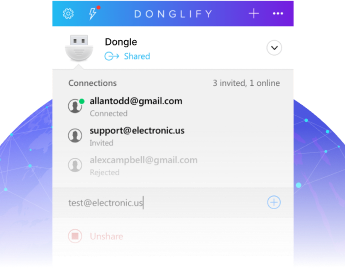
Interessante, vero? Puoi provarlo subito. Segui questa guida per scoprire come condividere un dongle USB su una rete (che sia Wi-Fi o cablata, non fa differenza).






Ti consigliamo di guardare questo video tutorial per saperne di più su come condividere dongle USB in rete: